
1、第一步,我们在电脑中点击打开WPS软件,然后在该软件页面中双击打开一个表格文档

2、第二步,打开表格文档之后,我们在表格页面中选中单元格,然后打开数据工具

3、第三步,打开数据工具之后,我们在子工具栏中打开排序工具,再点击选择自定义排序选项

4、第四步,我们在弹框中将主要关键字设置为姓名一列,然后打开“选项”,接着在弹框中点击选择“笔画排序”选项,最后点击确定选项,回到排序设置页面之后再点击一次确定选项

5、第五步,完成设置之后,我们在表格中就能看到按照笔画排序的数据了

以上就是小编整理总结出的关于WPS Excel设置按照笔画排序的方法,我们使用WPS点击打开一个表格文档,然后在表格中选择好数据所在单元格,再在数据的子工具栏中打开排序和自定义排序选项,接着在弹框中打开“选项”,选择“笔画排序”,最后点击确定选项即可,感兴趣的小伙伴快去试试吧。
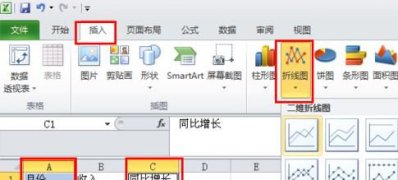 win7系统用excel制作折线图的方法
win7系统用excel制作折线图的方法
一般做财务的操作Windows系统用户,一定会经常用到excel,需要做......
阅读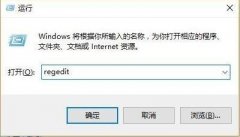 win10pin不可用进不去系统解决方法
win10pin不可用进不去系统解决方法
使用win10系统的小伙伴很多都遇到过pin不可用进不去系统的情况......
阅读 win11右击任务栏打开任务管理器教程
win11右击任务栏打开任务管理器教程
有的朋友在更新win11后,发现右击任务栏只有任务栏设置了,不......
阅读 《小小诺娅》有中文吗?游戏支持语言介
《小小诺娅》有中文吗?游戏支持语言介
小小诺娅是一款非常好玩的休闲冒险玩法的游戏,游戏有着非常......
阅读 艾尔登法环传说中的魔法祷告如何获取
艾尔登法环传说中的魔法祷告如何获取
艾尔登法环游戏玩法非常有趣,吸引了很多玩家。那么大家知道......
阅读 IFA 2022将以线下展览形式恢
IFA 2022将以线下展览形式恢 去照相馆拍证件照太麻烦
去照相馆拍证件照太麻烦 他趣靠谱吗
他趣靠谱吗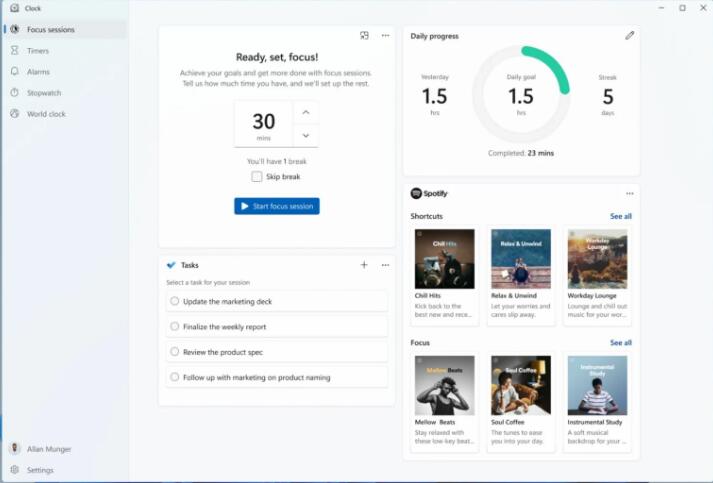 微软为 Windows 11 Insiders 发
微软为 Windows 11 Insiders 发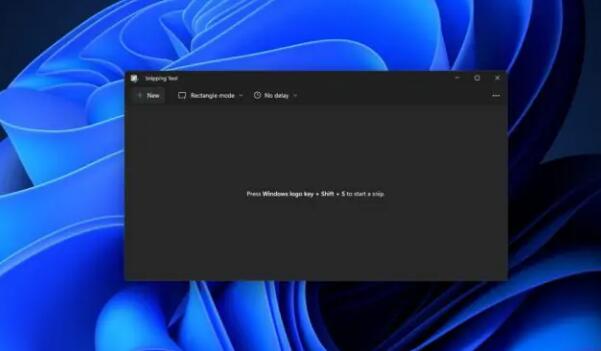 windows11发布存在内存泄漏
windows11发布存在内存泄漏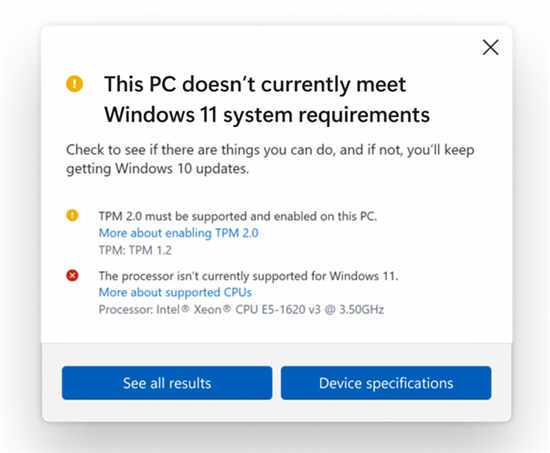 Windows 11 Insider Preview Buil
Windows 11 Insider Preview Buil 云闪付可以打车吗?云闪付
云闪付可以打车吗?云闪付 云闪付怎么解绑银行卡?云
云闪付怎么解绑银行卡?云 《地下城与勇士决斗》s
《地下城与勇士决斗》s 坎公骑冠剑挑战坎特伯雷
坎公骑冠剑挑战坎特伯雷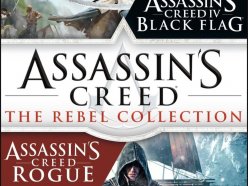 Switch刺客信条反叛者合集
Switch刺客信条反叛者合集 华为nova10多少钱详细介绍
华为nova10多少钱详细介绍 旌宇显卡是几线品牌
旌宇显卡是几线品牌 Windows10:英特尔 6 月无线
Windows10:英特尔 6 月无线 笔记本电脑连接打印机步
笔记本电脑连接打印机步 utorrent添加任务时取消自动
utorrent添加任务时取消自动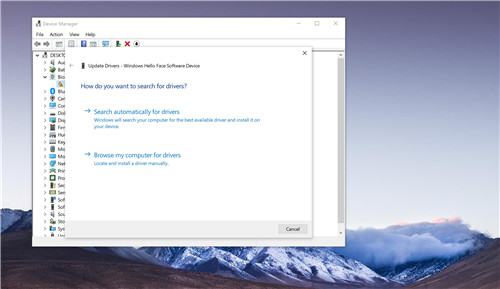 Windows Update现在负责Windo
Windows Update现在负责Windo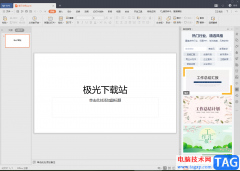 WPS PPT幻灯片输出为图片的
WPS PPT幻灯片输出为图片的 Word批量更新标题格式的方
Word批量更新标题格式的方 安卓手机图案锁破解方法
安卓手机图案锁破解方法 0xv0000225无法开机解决方法
0xv0000225无法开机解决方法 华为HG520s路由器配置教程
华为HG520s路由器配置教程 水星无线路由器的密码忘
水星无线路由器的密码忘
wps软件是当下热门的办公软件之一,受到了许多用户的喜爱和欢迎,在这款办公软件中,用户可以编辑文档、表格或者演示文稿等不同类型的文件,给用户带来了许多的文件编辑类型的选择权利...
次阅读

有的小伙伴在使用WPS对表格文档进行编辑的过程中经常会需要在表格中添加图表,或是将表格中的数据直接制成图表,对于表格文档中的图表,我们可以对其进行样式的切换,还能进行填充效果...
次阅读

众所周知wps软件是一款多功能办公软件,不仅体积小巧,还可以让用户编辑各种各样的文件,再加上其中的功能是很强大的,因此wps软件拥有着不少的用户群体,为用户带来了许多的便利,但是...
次阅读

每年都有很多同学大学毕业,而大学毕业论文格式的排版又是一件让人头疼的事情,要达到老师的要求,论文格式至少要修改好几次。各位正在为论文苦恼的大四大三的同学,WPS为此推...
次阅读

大家在进行WPS编辑的过程中,常常会将一些数据通过WPSExcel进行编辑操作,很多情况下我们需要将其中的数据内容进行分析操作,从而得到自己需要的一个数据内容,但是一些小伙伴不知道数据...
次阅读

用户在使用wps软件时,都会发现里面的功能是很强大的,能够为用户带来许多的便利,让用户提升了编辑速度,因此这款办公软件成为了用户电脑上的必备办公软件,当用户在wps软件中编辑文档...
次阅读

我们可以在WPSWord文档中给文字内容添加一个注解,当然也可以在WPSPDF文档中给文字内容添加一个注解,当你在编辑文档的过程中,有些内容比较重要,想要给该内容进行标记,添加一个扩展内...
次阅读

一些小伙伴在进行WPSExcel数据编辑的过程中,常常会进行一些数据内容的编辑操作,平时我们在使用sum进行求和的时候,都是为一些数字进行求和,而当你想要将有颜色的数据进行求和操作的时...
次阅读
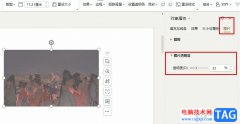
很多小伙伴都喜欢使用WPS对演示文稿进行编辑,因为在WPS中,我们可以使用各种工具来解决演示文稿使用过程中遇到的各种问题,还可以使用工具来对幻灯片中的文字、图片、图表等进行设置。...
次阅读
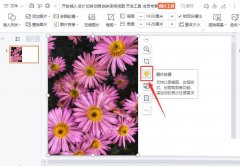
小伙伴们你们知道wps图片怎么添加蒙层效果呢?今天小编很乐意与大家分享wps蒙版效果的实现方法,感兴趣的可以来了解了解哦。...
次阅读

如果你想要使用到免费编辑表格、文档、演示等内容,那么下载安装一个WPS办公软件即可,在该软件中提供的相关操作功能是可以很好的进行编辑内容的,十分的实用,比如当你在表格中输入了...
次阅读

在我们的WPS办公软件中,有几种编辑工具可以使用,就像我们平常会经常进行文档的编辑,以及一些数据的统计情况,那么就会通过该软件进行操作,一般在WPS中使用的Word文字文档以及Excel和...
次阅读

当你想要将一些重要的数据制作成柱形图,那么我们就可以通过WPS表格工具进行制作,编辑的数据内容比较长的情况下,那么制作成图表的话,坐标轴以及纵坐标的数据看起来就会比较拥挤,就...
次阅读
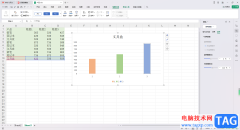
当我们想要在WPS中进行数据编辑的时候,那么通过该软件中的Excel表格工具进行操作是很不错的,Excel表格工具专门进行数据的处理,比如你可以直接在WPS表格中进行图表的制作编辑,可以选择...
次阅读
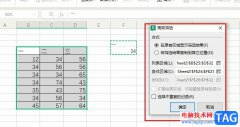
很多小伙伴在使用WPS对表格文档进行编辑的过程中经常会用的工具之一就是筛选工具,该工具能够帮助我们快速在大量数据中找到符合自己需求的数据,使用起来十分的方便。有的小伙伴在使用...
次阅读